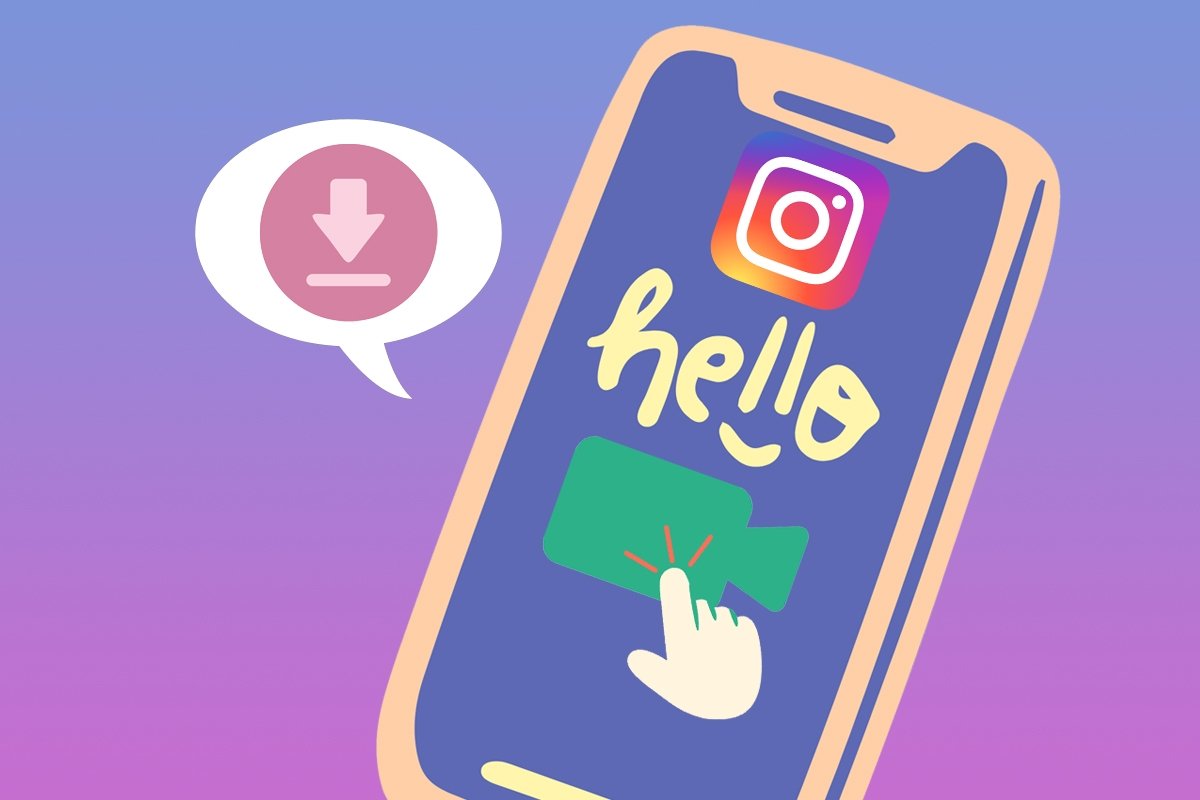Instagramはユーザーが画像や動画経由でコンテンツを共有するソーシャルネットワークです。このアプリはコンテンツをダウンロードするためのボタンを備えていますが、常に利用可能なわけではありません。しかし、一般的なように、“上に法制あり、したに対策あり”です。実際、AndroidスマホでInstagramの動画やリールをダウンロードするためのオプションが複数あります。この記事でそれを紹介していきます。
AndroidでInstagramのリールや動画をダウンロードする方法
AndroidでInstagramのリールや動画をダウンロードするための主な方法は三種類有ります:アプリから直接行うか、ウェブページを利用するか、第三者のアプリケーションを使用するかです。最初の方法が一番簡単ですが、ユーザーがいつでも利用できるわけではなく、パブリックアカウントのみで利用できます。また、ウェブページは他に何もインストールする必要がないというアドバンテージがありますが、アプリケーションを使用することでさらなる快適さとアクセシビリティを手にする事ができます。
また、ダウンロード機能を搭載しているInstagramのMODを使用することも可能です(例えばInstagram Plus)。欠点はこのタイプのオフィシャルではないクライアントを利用するとリスクに直面する事になり、自分のアカウントでログインすることが必須です。
他にインストールせずにInstagramの動画をダウンロードする方法
他にインストールする必要なくInstagramの動画をダウンロードする方法が2つあります。一番目はアプリから直接行う方法です。そのためには、次のステップを行います:
- Instagramのアプリを開く。
- ダウンロードしたい動画もしくはリールを探す。
- 共有ボタンをタップする(紙飛行機アイコンのボタンです)。
- ダウンロードオプションが見つかるまでメニューを下へとスクロールする。
- ボタンをタップする。
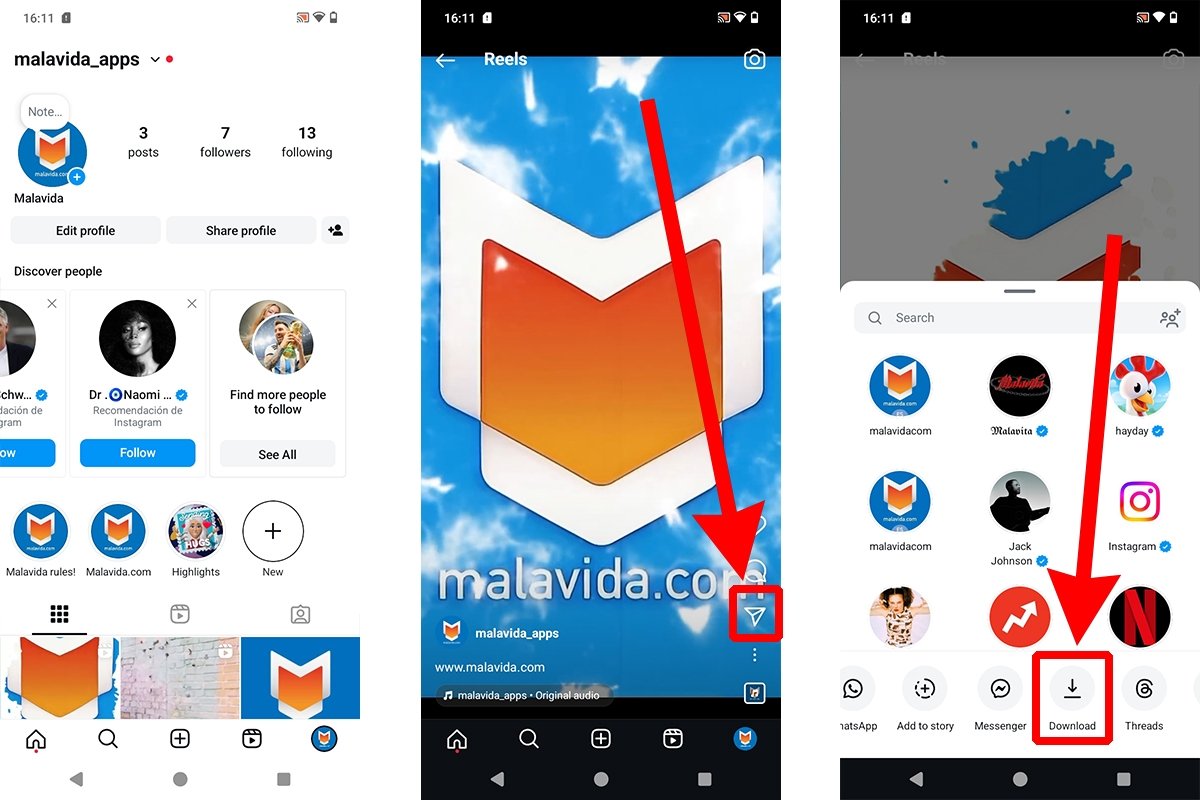 何もインストールせずにInstagramの動画をダウンロードする方法
何もインストールせずにInstagramの動画をダウンロードする方法
ダウンロードした動画はデフォルトではAndroidスマホのMovie(もしくは類似したもの)フォルダーへ保存されます。これはInstagramフォルダーのサブフォルダーです。ただし、このボタンは投稿ユーザーが動画やリールをダウンロードすることを許可している場合に限ります。もしそう設定していない場合、そしてAndroidスマホに何もインストールせずにコンテンツをダウンロードしたい場合、ウェブページを利用する選択肢を選べます。iGramやSnapinstaなどがあります。しかし、これらのウェブページは突然機能しなくなることがあります。
Instagramのリールや動画をダウンロードするためのおすすめアプリ
Instagramの動画やリールをダウンロードするために第三者のアプリを使用したい場合、Malavidaから完全に無料でダウンロードする事が可能な選択肢が複数あります。ほとんどは同じような使い方です:Instagramの動画のURLをコピーして、広告を視聴して、ダウンロードするだけです。続いて、いくつかおすすめを紹介します。
Seal
アプリSealはソーシャルネットワークのコンテンツをダウンロードするための素晴らしいツールで、それにはInstagramも含まれます。保存したい動画もしくはリールのリンクをコピーするだけで十分です。
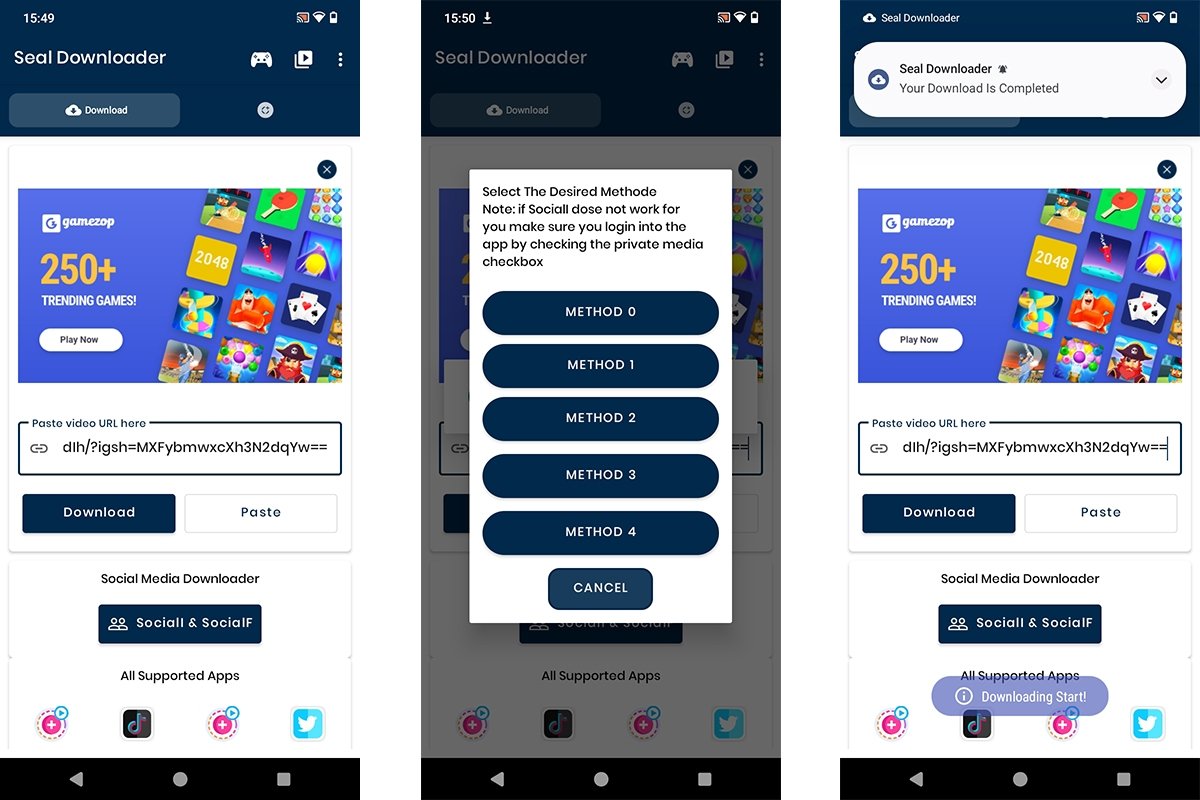 Instagramの動画をダウンロードするためのアプリSealのメニュー
Instagramの動画をダウンロードするためのアプリSealのメニュー
このアプリケーションはすごく多機能で、yt-dlpに対応しているプラットフォームから動画、音声やステータスをダウンロードできます。これはつまりTikTok、9GAGやRedditからもコンテンツをダウンロードできることを意味します。
InSaver
InSaverの使い方はこれ以上にないほどシンプルです。URLをコピーしてアプリを起動するだけです。
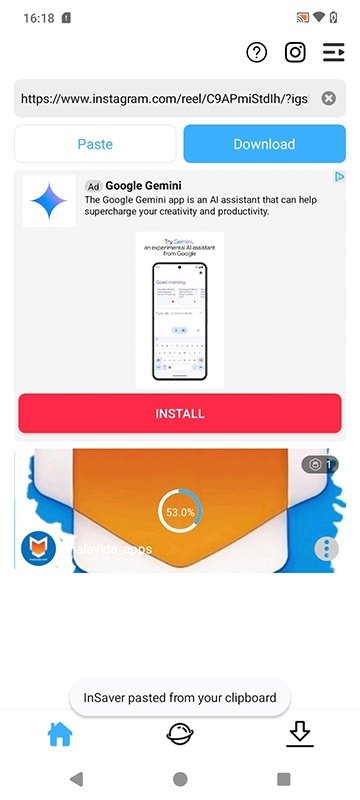 Instagramの動画とリールをダウンロードするためのツールアプリInSaver
Instagramの動画とリールをダウンロードするためのツールアプリInSaver
ソフトウェアは自動的にリンクのペーストと動画のダウンロードを担当します。ただし、広告視聴で“支払い”をする必要があります。
Story Saver
アプリStory Saverは他と少し違った使い方をしています。まず最初に、Instagramの自分のアカウントでログインする必要があります。続いて動画もしくはリールを探してダウンロードボタンをタップします。
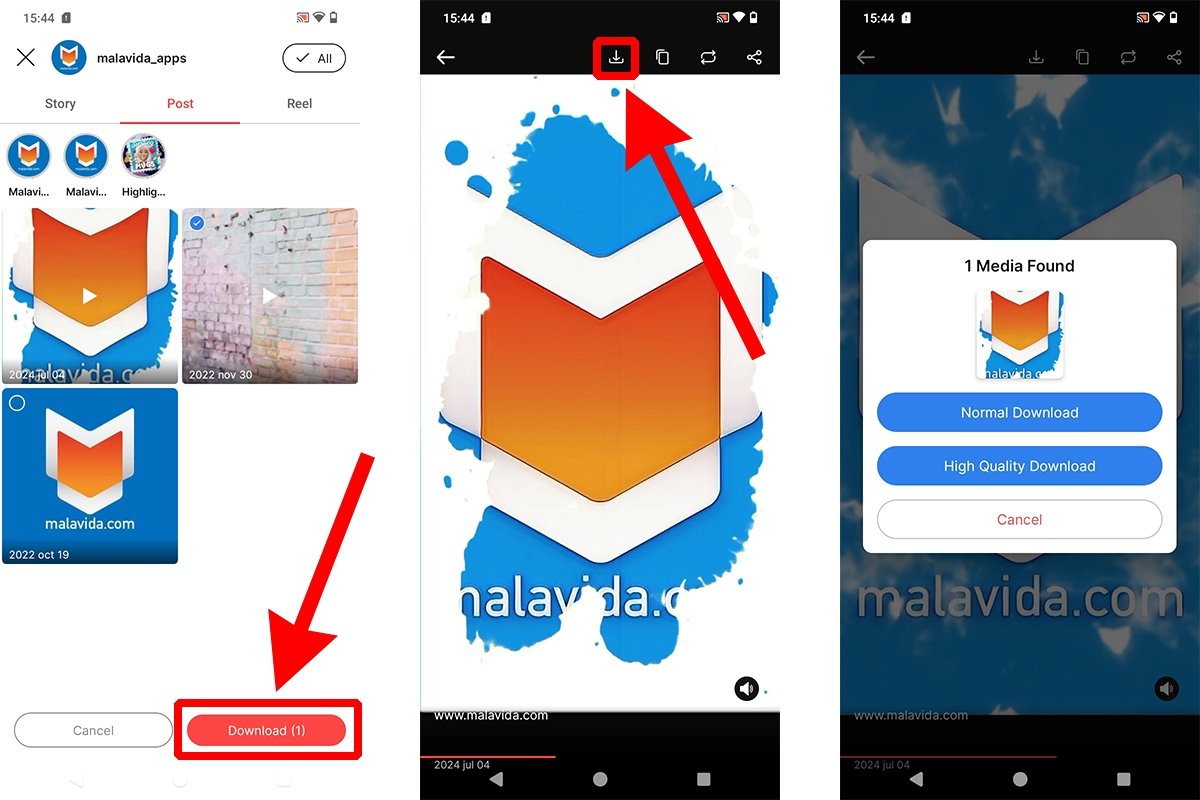 アプリStory SaverでInstagramの動画をダウンロードするためのステップ
アプリStory SaverでInstagramの動画をダウンロードするためのステップ
このアプリの最大のアドバンテージは普通の画質だけでなくHDでも動画、リール、画像とストーリーまでダウンロードできることです。しかしプライバシーに関しては少し疑問が残るツールです。
Instagramから自分の動画をダウンロードする方法
Instagramで自分の動画をダウンロードするには他のユーザーの動画をダウンロードするために紹介したのと同じステップを行うだけです。一番の違いは他の人向けにはダウンロードを無効化していても自分の動画はダウンロードできるということです。
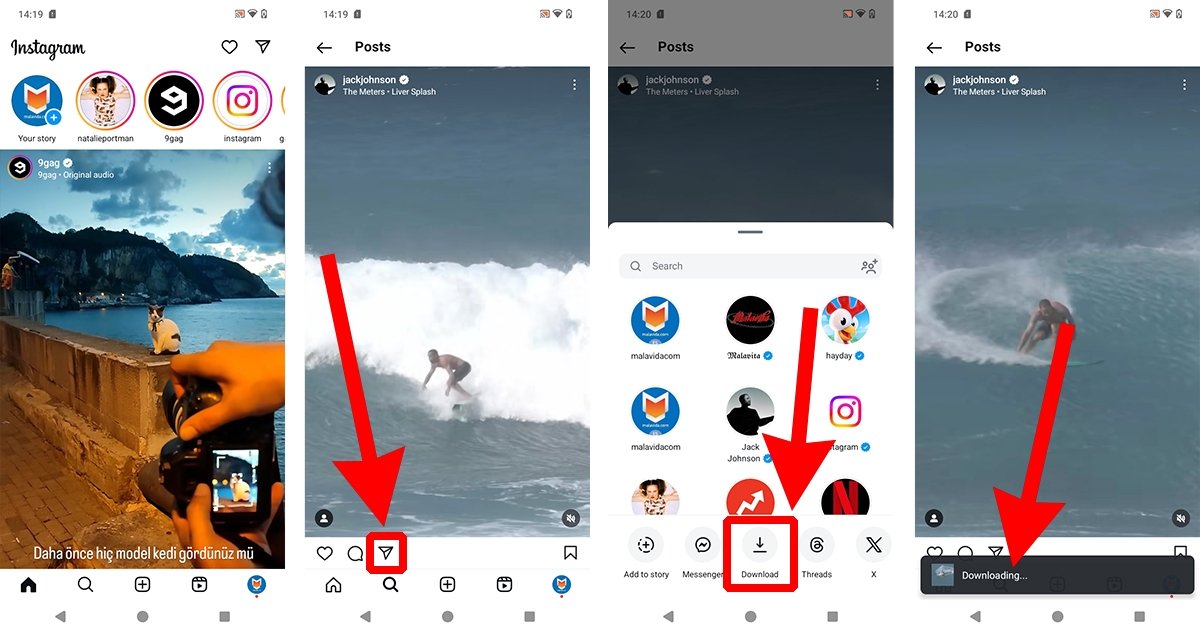 Instagramの自分の動画をダウンロードするための方法
Instagramの自分の動画をダウンロードするための方法
普通、動画とリールのダウンロードはアカウントがパブリックの場合はデフォルトで有効化されています。もしものために、他のユーザーが自分の動画とリールをダウンロードすることを許可したい場合、その動画を開いて右上部の角にある3つの点のボタンをタップするだけです。その際に表示されるメニューからダウンロードを有効化オプションを選択します。当然、ダウンロードを無効化したいなら、ここから同じく設定する事ができます。
Instagramのライブや生配信をダウンロードする方法
もしダウンロードしたいのはInstagramのライブや生配信の場合、解決はもう少し複雑になります。一般的に短命コンテンツとなっています(クリエイター自身がその動画をアカウントに保存しない場合は消えます)。Instagramのライブを保存するための一番良い方法は配信中の画面を録画することです。
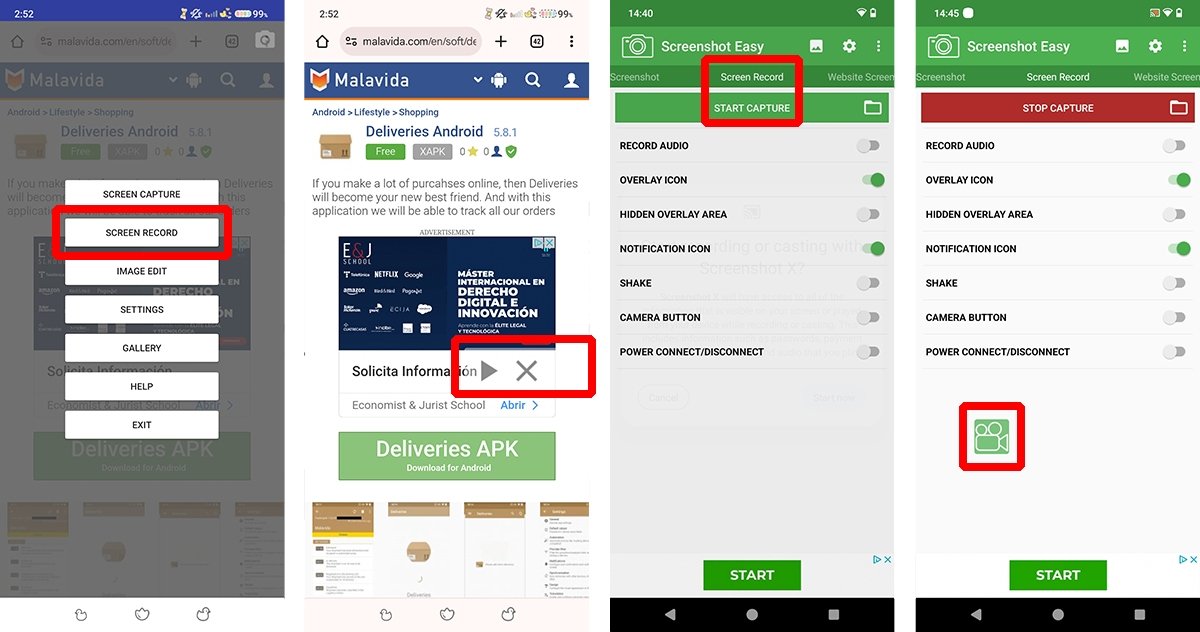 TouchshotもしくはScreenshot Easyでライブ生配信をダウンロードする方法
TouchshotもしくはScreenshot Easyでライブ生配信をダウンロードする方法
どうやって行う?もしスマホがデフォルトのスクリーンキャプチャツールを搭載していない場合、第三者のアプリを使う事ができます。おすすめのツールはTouchshotやScreenshot Easyです。